LSPシリーズ「RSSリーダー」
このインターネット社会にあって、
情報収集は何よりも大切です。
しかしながら、どのように情報を収集していいのかわからない方も多くいらっしゃると思います。
twitterやfacebookなどで情報を受けることもできますが、
今回はさらに効率的にするために、
RSSリーダーの設定と扱い方を数回に分けて紹介します。
![]()
wikipediaより転載
RSSリーダーを設定すると自分の欲しい情報が簡単に自動で受信できるようになります。
パソコンでも、スマートフォンでも、どちらでも可能です。
ニュースをチェックする感覚で読めますので是非設定してみてください。
言葉では伝わりにくいと思いますので、
具体例としては以下のような形になります。
私の場合はアプリケーションを立ち上げると、未読の記事が表示されます。
また重要でまた読みたい記事はスター(☆)をつけて保存したり、
もちろん読み終わった記事の一覧も一定期間表示することができます。
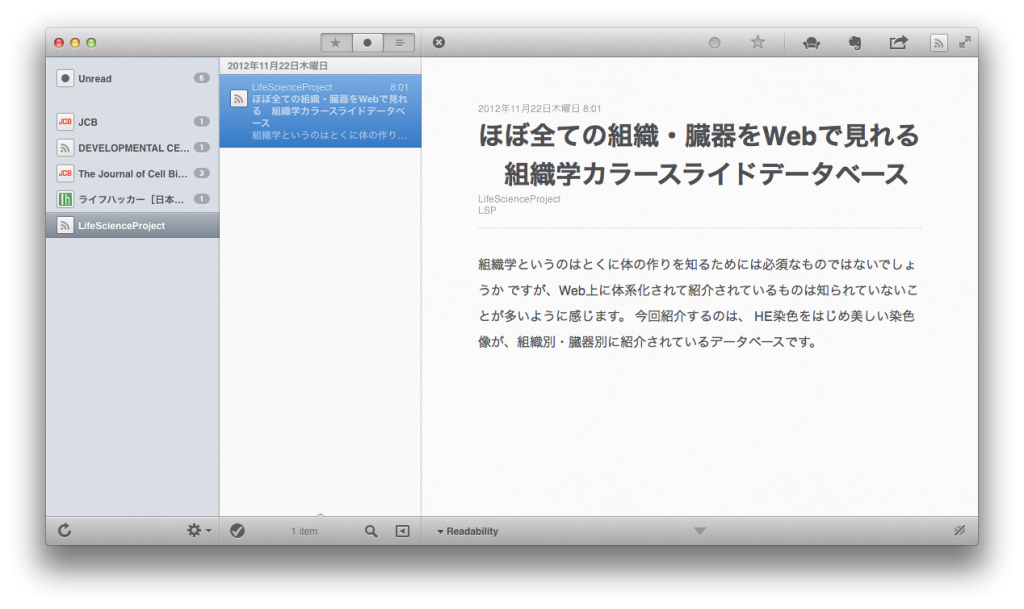
11月22日配信のlifeScienceProjectの記事の見出しが表示されています。
あとはワンクリックで直接記事にアクセスできるのです。
定期購読しているブログやマガジンといった情報が一気に集まっています。
具体的にどのように情報が得られるかといいますと、
1. 特定キーワードを含む論文がPubmedに乗ると自動で受信できる。
研究者にとっては非常に重要ではないでしょうか。とくに普段チェックしない論文にも手が着くのは良いですね。
2. 同様に特定の研究者が名前を連ねる最新論文も自動で受信できる。
こちらも同様に重要かと思います。
3. 特定のマガジンが更新されると自動で受信できる。
曜日をチェックしてHPにアクセスする必要がなくなります。
4. これに合わせて、気に入っているブログ等も自動で受信できる。
これが本来の使い方ですが。。
使いこなせたら便利だと思いませんか。
本投稿より数回にわけて、
RSSリーダーの使い方を紹介していきたいと思います。
ただし、RSSにはバージョン・フォーマットに違いがありますが、
あくまで使い方のみを紹介する本シリーズでは言及しません。
違いがわからなくても基本的に問題はないです。気になるかたはwebで調べてみてください。
今回の記事は
「2. GoogleのRSSリーダーを設定して、ブログ・マガジンを購読する」
と同時投稿をしていますので、
よろしければ、一緒に設定をしてみてください。
以下に投稿予定の記事一覧を表示します。
このシリーズを一通り読んで設定を終えたら、
本投稿のタイトル通り、”効率的な情報収集”が可能になるかもしれません。